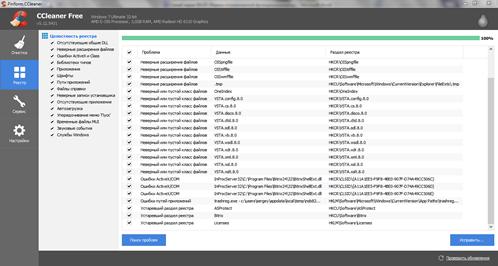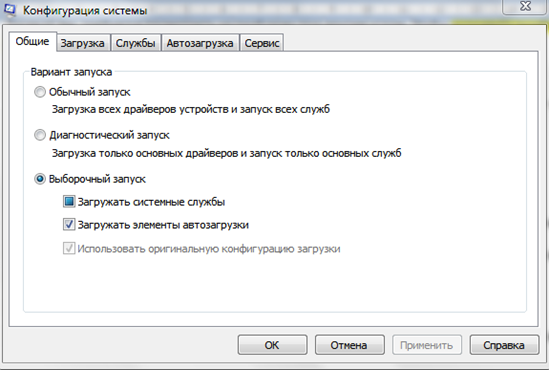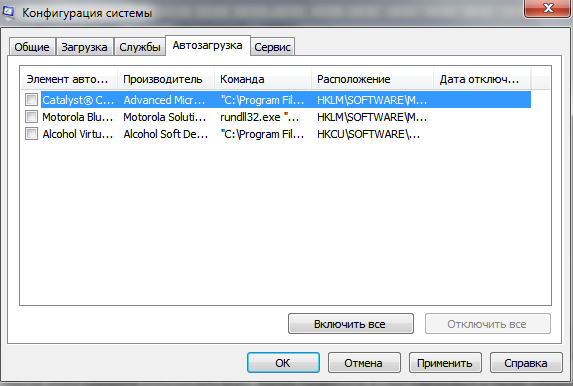Синий экран BSOD: Nvlddmkm.sys, dxgkrnl.sys и dxgmms1.sys
Синий экран с nvlddmkm.sys исправляем ошибку на Windows
Иногда вместо nvlddmkm.sys в тексте ошибки указываются dxgkrnl.sys или dxgmms1.sys (это файлы драйвера NVIDIA). Как бы то ни было, это значит, что он не ответил на запрос системы. Существует 5 причин, почему это произошло:
- перегрев;
- неисправность комплектующих компьютера;
- установлен неподходящий драйвер;
- недостаточная мощность блока питания;
- разгон.
Чтобы избавиться от проблемы stop 0×00000116 VIDEO_TDR_ERROR, нужно переустановить драйвер на видеокарту и заменить nvlddmkm.sys в System32. Для этого:
- перезагрузите компьютер;
- зайдите через кнопку F8 в «Безопасный режим»;
- удалите старые драйвера программой DriverSweeper;
- очистите реестр программой CCleaner.
Последний шаг проходит в 2 этапа. Сначала в меню слева выбираете «Реестр» и нажимаете «Поиск проблем». В результате вы получите такое окно:
После этого нажимаете «Исправить» — «Не сохранять резервные копии сделанных изменений» — «Исправить отмеченные».
После этого перезагружаете компьютер и устанавливаете драйвера NVIDIA. Таким образом вы избавились ошибки 0×00000116 в Windows 7.
Другие способы решения cинего экрана с nvlddmkm.sys
Вы переустановили драйвера, но спустя какое-то время снова появился синий экран смерти BSOD. Тогда от вас требуется посмотреть на проблему под другим углом. Чтобы исправить ошибку 0×00000116, нужно:
- убрать разгон;
- сбросить настройки BIOS;
- предотвратить перегрев дополнительной системой охлаждения;
- протестировать ОЗУ на ошибки;
- заменить блок питания;
- обновить BIOS видеокарты NVIDIA;
- отключить автозапуск всех пользовательских служб и программ;
- откатить драйвер или восстановить Windows до момента, когда не было проблемы.
В 99% случаев после этих действий ошибка синего экрана смерти исчезнет. Давайте подробнее рассмотрим каждый из вариантов.
Чистая загрузка Windows
Чтобы исправить nvlddmkm.sys, зайдите в Windows под учетной записью администратора, нажмите Win+R и введите msconfig.
Переключитесь на вкладку «Службы» и нажмите «Не отображать службы Microsoft».
После этого нажмите «Отключить все». Далее перейдите в «Автозагрузку» и также нажмите «Отключить все». В результате у вас получится что-то вроде этого:
После этого примените изменения, нажмите «ОК» и перезагрузите компьютер. Стоит отметить, что иконки установленных программ не будут отображаться как обычно, но сами приложения не пострадали.
Тестирование оперативной памяти
Ещё одной причиной синего экрана и появления ошибки 0×00000116 является неисправная оперативная память. Если в вашем компьютере установлено несколько планок, отключите все, кроме одной, и пару дней поработайте только на ней. Если ошибка nvlddmkm.sys не появится, подключайте следующую планку — и так до тех пор, пока не появится экран смерти.
Рекомендуется вставлять модули ОЗУ в разные слоты.
Другие случаи
Чтобы исправить экран смерти, создайте резервную копию ОС для восстановления и переустановите Windows. Причиной поломки может быть неправильная настройка BIOS. Для установления значений по умолчанию ознакомьтесь с сопровождающей документацией.
Если ошибка BSOD nvlddmkm.sys по-прежнему осталась, отнесите компьютер в сервисный центр.
Подводим итоги
Если вылез синий экран смерти, то нужно: удалить старые драйвера, почистить реестр и установить новые. Но проблема может быть не только в этом. Иногда чтобы исправить экран смерти, необходимо:
- протестировать ОЗУ;
- сбросить настройки BIOS;
- установить дополнительные кулеры;
- переустановить Windows;
- убрать разгон процессора, видеокарты и ОЗУ;
- заменить видеокарту.
Все непросто, как видите. Надеемся синий экран с Nvlddmkm.sys исчез. задавайте вопросы специалистам, если что не получилось.